昨年私は作成するための詳細なガイドを書きましたWindows Vistaの2台のコンピューター間の迅速なアドホックワイヤレス接続。問題は、誰もが自分のコンピューターにワイヤレスカードをインストールしているわけではないことです。このガイドでは、 Windows VistaとXPの両方で2台のコンピューター間にローカルエリアネットワーク(LAN)接続を作成する.
まず、ストレートパッチイーサネットLANケーブルを購入し(「パッチ」または「クロスオーバー」がコードに書かれていることを確認してください)、両方のコンピューターに接続します。
Windows XPの場合: コントロールパネルの[ネットワーク接続]に移動し、[ローカルエリアネットワーク接続]を右クリックして、[プロパティ]を選択します。次に、インターネットプロトコル(TCP / IP)を選択し、[プロパティ]をクリックします。
Windows Vistaの場合: [ネットワークと共有センター]に移動し、[管理]を選択します[ネットワーク接続]で、[ローカルエリアネットワーク接続]を右クリックし、[プロパティ]を選択します。次に、インターネットプロトコルバージョン4(TCP / IPv4)を選択し、[プロパティ]をクリックします。
これで、TCP / IPプロパティの内部に入るとコンピュータで、[次のIPを使う]をクリックし、IPアドレスとして192.168.0.1を、サブネットマスクとして255.255.255.0を入力します。その他の詳細は空白のままにして、[OK]をクリックします。

次に、2台目のコンピューターのTCP / IPプロパティに移動し、IPアドレス(192.168.0.2)を除いて同じ詳細を入力し、[OK]をクリックします。
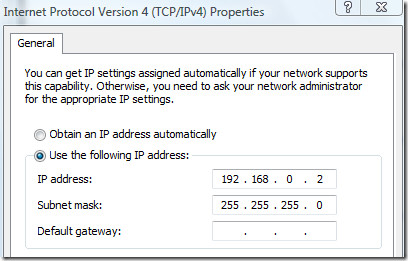
これでネットワークの準備が整いました。両方のコンピュータを再起動する場合もあります。 2台のコンピューター間でインターネット接続を共有する場合は、ローカルエリアネットワークのプロパティに再度移動し、[共有]タブをクリックします。ここでは、インターネット接続の共有を有効にすることを選択できます。
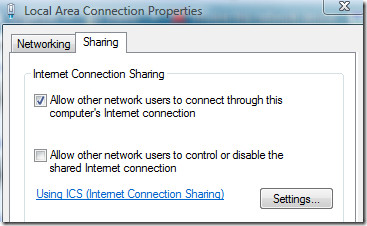
2台のコンピューター間でファイルとフォルダーを共有するには、そのファイル/フォルダーのプロパティに移動し、[共有]タブを選択します。ネットワーク上で共有するには、[共有]をクリックします。
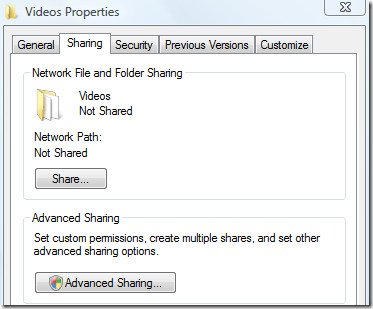
これで問題が解決するかどうかお知らせください。楽しい!




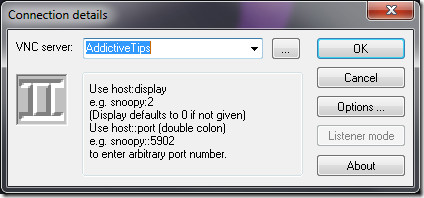


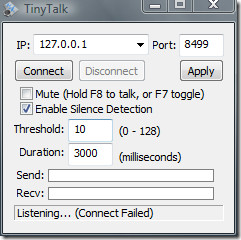





コメント